wps excel将不需要的表格部分内容隐藏起来的方法教程
2023-04-14 08:38:02作者:极光下载站
在wps excel表格中,我们可以进行很多数据的一个编辑和统计操作,该软件带给我们非常多的功能设置,比如我们可以将自己一些不需要的数据隐藏起来,那么表格数据就不会占用我们表格中单元格的位置,同时也会防止别人查看到自己表格中编辑的这些数据情况,那么我们该怎么将这些不需要的表格数据内容隐藏起来呢,其实我们只需要将自己想要进行隐藏的数据框选起来,然后再使用鼠标右键就可以选择隐藏功能进行隐藏操作了,当你不需要隐藏的时候,也可以将其快速的取消隐藏,下方是关于如何使用WPS Excel隐藏表格中不需要的部分的具体操作操作方法,如果你感兴趣的话可以看看方法教程,希望可以对大家有所帮助。
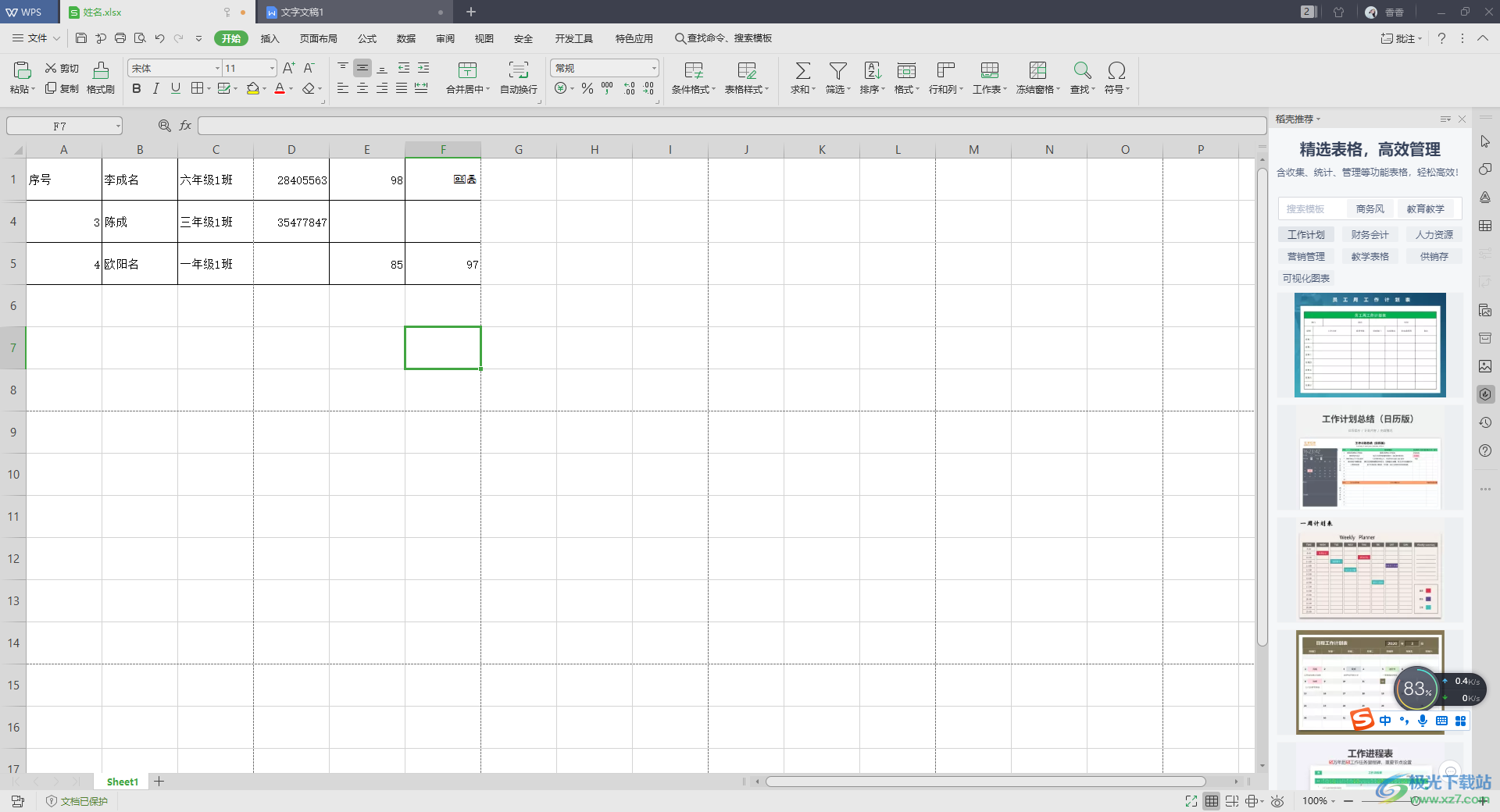
方法步骤
1.当我们将一张需要进行设置的表格通过WPS Excel打开之后,我们需要用鼠标将自己想要隐藏的表格内容部分进行选中,如图所示。

2.随后我们我们在打开的菜单选项中,将【隐藏】这个选项进行鼠标左键点击。
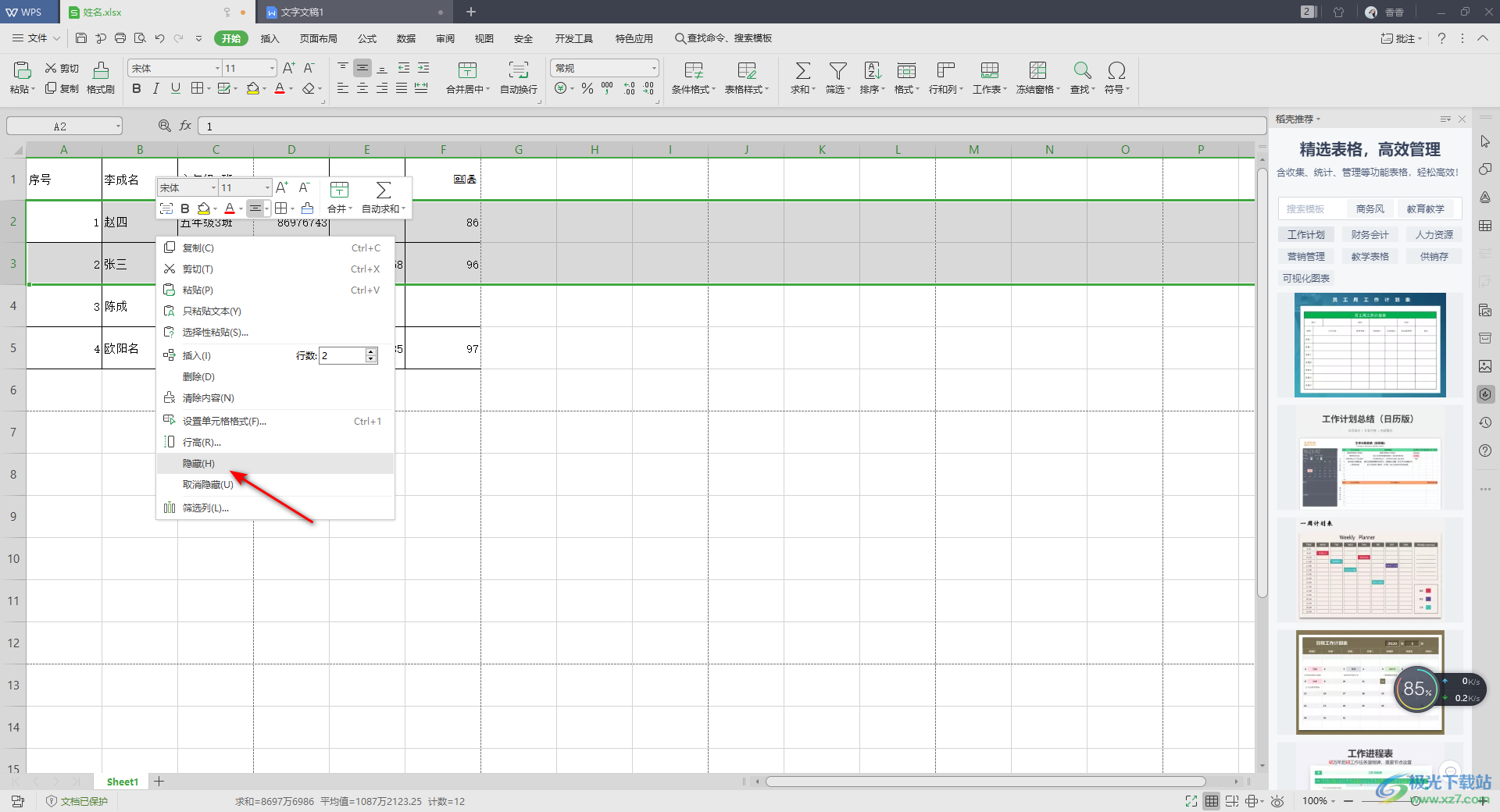
3.那么你就会看到自己选中的那一部分的数据就已经被隐藏了起来,并且会出现一个隐藏的绿色线条,你仔细看的话,在隐藏的这个表格的最前面的位置有一个隐藏的痕迹。
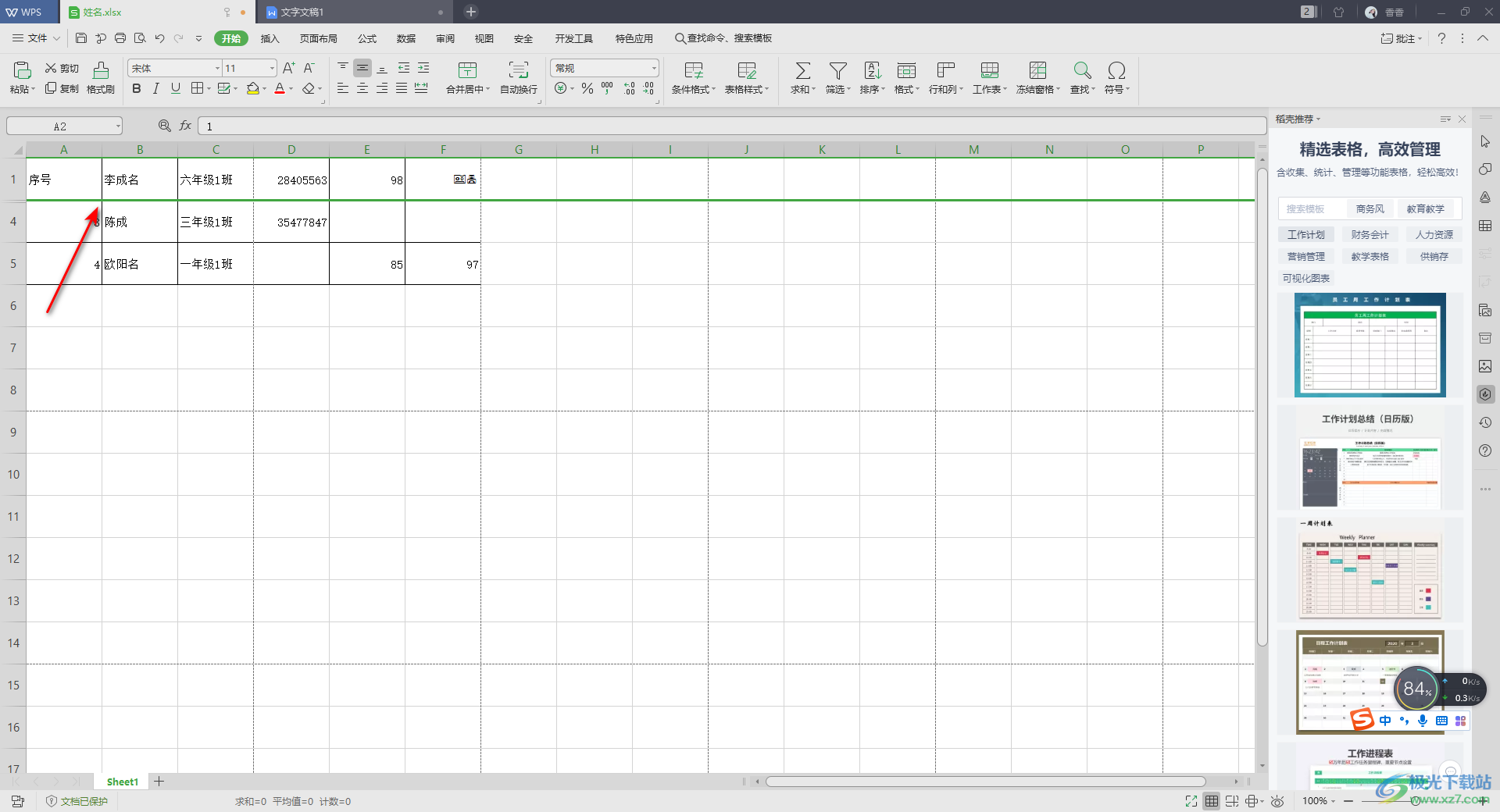
4.如果你想要将隐藏的内容重新显示出来的话,那么我们直接点击表格的左上角的三角形图标,将整个表格选中,然后再使用鼠标在左侧【1】编号的下边线向下拉动。
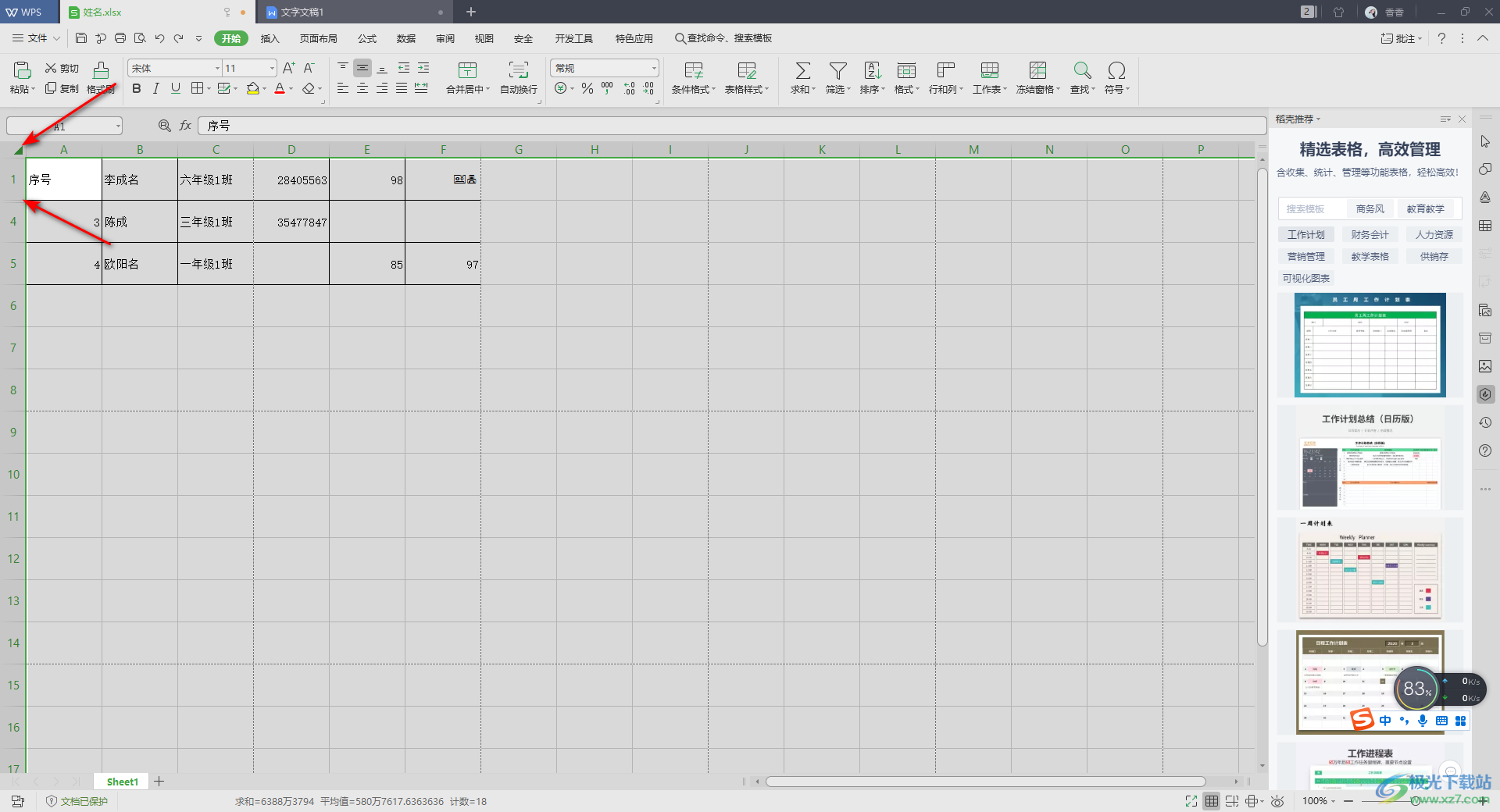
5.那么我们隐藏的表格数据就完全显示出来了,如图所示。
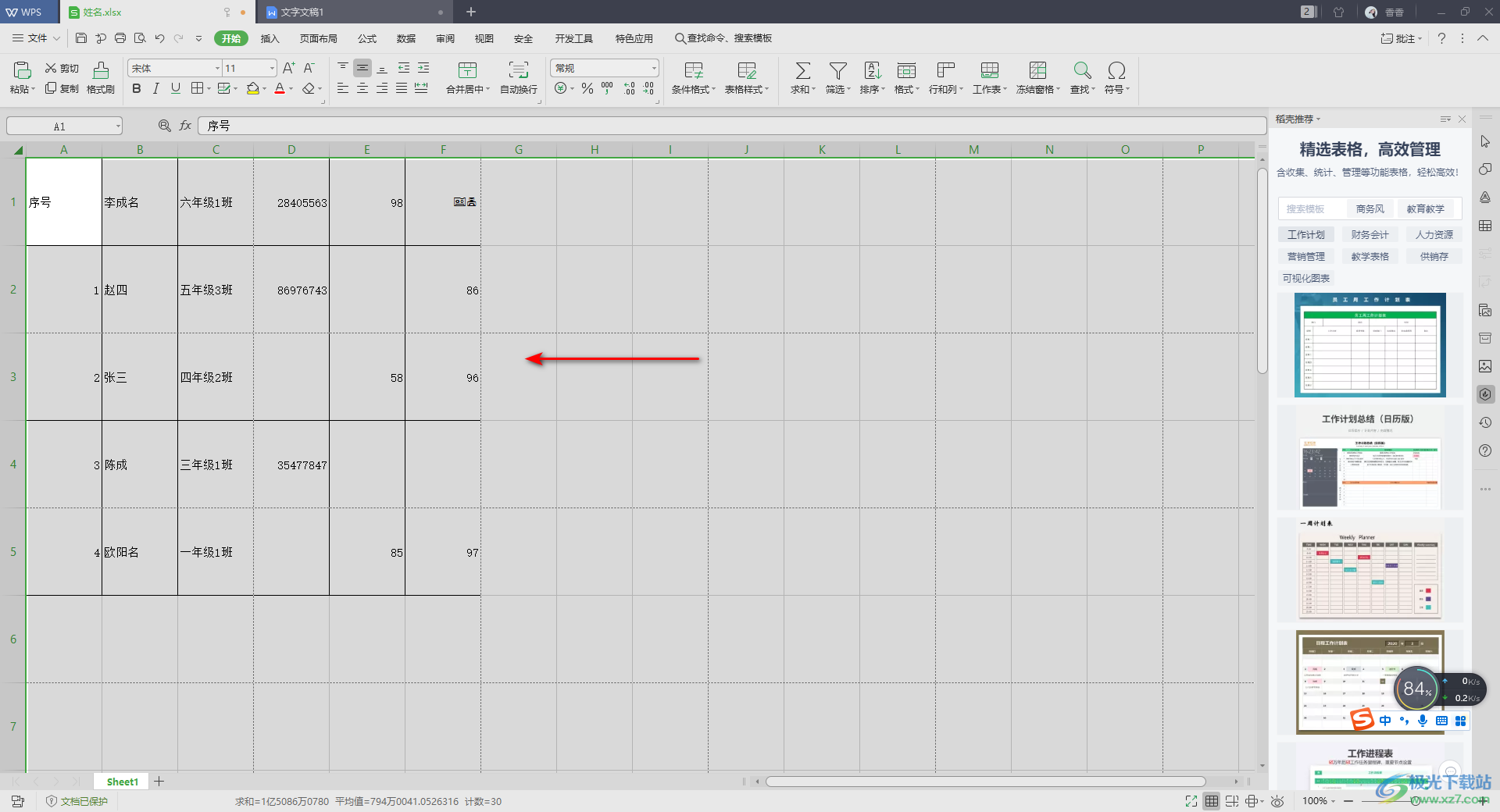
以上就是关于如何使用WPS Excel表格隐藏不需要的部分的具体操作方法,如果你常常使用WPS Excel表格进行数据的一个处理操作,会想着将一些编辑好的但是不会使用到的数据隐藏起来,减少单元格的占用位置,那么你可以通过上述方法来操作一下,快试试吧。
